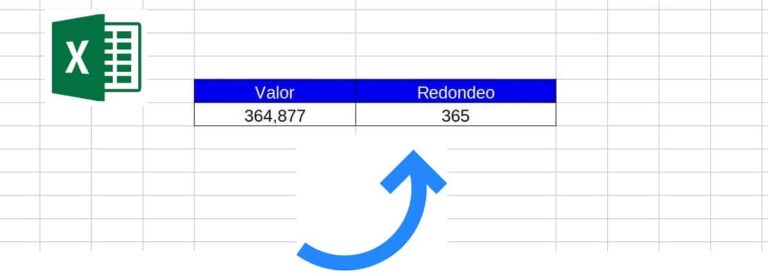Как отключить историю активности в Windows 10

История активности — это функция, включенная в Windows 10.. В нем мы находим историю всего, что мы делаем в операционной системе. Поэтому вы можете увидеть фотографии, которые мы видели, какие приложения мы запускали и многое другое. По этой причине есть пользователи, которых это не устраивает, поскольку это влияет на их конфиденциальность. Если вы хотите, у вас есть возможность деактивировать его.
Есть два способа, с помощью которых иметь возможность деактивировать эту историю в Windows 10. Ниже мы покажем их, чтобы, если вы задумали это сделать, вам всегда было намного проще на компьютере.
Как мы уже упоминали, у нас есть два разных метода. В одном из них мы собираемся использовать системный реестр. Windows 10, при этом во второй из них мы будем использовать так называемые групповые политики. Оба способа одинаково эффективны и позволяют навсегда отключить эту историю активности в операционной системе.
Использование реестра

Первый способ сделать это, который является наиболее распространенным в подобных ситуациях: заключается в использовании реестра Windows 10. Для этого мы откроем меню «Пуск» и в появившемся поле поиска напишем «regedit». Далее появится возможность открыть системный реестр на компьютере. Затем мы входим в него.
В реестре нам нужно следовать определенному маршруту чтобы иметь возможность добраться до нужной папки. В этом случае путь в реестре следующий: HKEY_LOCAL_MACHINE/SOFTWARE/Policies/Microsoft/Windows/System. Поэтому, как только вы достигли этого места, мы готовы к следующему шагу, который необходимо выполнить.
Далее нам нужно создать новое значение DWORD в правом окне. Мы назовем это новое значение PublishUserActivities. Поскольку в этом случае мы хотим навсегда деактивировать историю активности Windows 10, нам нужно присвойте значение 0 указанной записи. Как только это будет сделано, мы нажмем «Принять», чтобы это новое значение было официально создано.
Таким образом, мы добились этого История активности Windows 10 отключена навсегда. Хотя, надо помнить, что историю, которая хранилась до сих пор, удалить невозможно. Что мы делаем, так это предотвращаем внедрение в него новых видов деятельности.
Использование групповых политик

Как мы говорили вначале, Windows 10 предоставляет нам второй способ деактивировать эту историю активности. Для этого нам нужно сделать следующее: использовать так называемые групповые политики. Хотя это то, что зарезервировано для те пользователи, у которых Windows 10 Pro как версия операционной системы. Поэтому не все пользователи смогут использовать эту систему для деактивации указанной истории.
Чтобы получить доступ к групповым политикам, вам необходимо ввести команду в строку поиска меню «Пуск». Эта команда: gpedit.msc, поэтому вы должны написать ее, и тогда вы получите возможность получить доступ к этим групповым политикам в операционной системе. Внутри находим папку под названием «Политики ОС».
Чтобы попасть в указанную папку, вам нужно было пройти по пути: Конфигурация компьютера/Административные шаблоны/Система. Попав в папку «Политики ОС», вам нужно посмотреть на правую часть интерфейса. Там вам нужно дважды щелкнуть по опции разрешить публикацию действий пользователя. Когда вы это сделаете, откроется новое окно, в котором вы сможете отключить эту опцию. При этом вам нужно нажать «Сохранить» и выйти прямо сейчас.
Следующий, вам нужно перезагрузить компьютер. Таким образом, внесенные изменения вступят в силу на вашем компьютере.